Guide du débutant sur le protocole de transfert de fichiers sécurisé (SFTP)
Publié: 2022-02-05Presque tous les serveurs existants ont besoin d'un utilisateur pour accéder à leur contenu. Cependant, presque personne n'a la possibilité de naviguer sur un serveur comme vous le feriez avec un ordinateur de bureau. La façon typique d'accéder à un serveur consiste à utiliser un protocole réseau ; dans la plupart des cas, vous voudrez utiliser le protocole SFTP (Secure File Transfer Protocol).
Cela fait ce qu'il dit sur la boîte : il vous permet de transférer (ou de travailler avec) des fichiers de manière sécurisée via une connexion de données fiable. Vous accéderez à un serveur à l'aide d'un client dédié et travaillerez avec les fichiers comme vous le feriez sur un ordinateur local. En fait, vous pouvez modifier et organiser davantage ces fichiers à l'aide d'applications et d'autres logiciels.
Au cours de cet article, nous allons discuter du concept de SFTP. Nous vous expliquerons également en quoi il diffère des autres protocoles, tels que l'accès Secure Shell (SSH) et le protocole standard de transfert de fichiers (FTP) non sécurisé.
Qu'est-ce que SFTP
Étant donné que vous trouverez des serveurs Web dans le monde entier, il est important de disposer d'un moyen fiable et cohérent d'y accéder. Bien sûr, vous ne pouvez pas vous connecter à un serveur Web comme vous le feriez avec un ordinateur de bureau ; le serveur que vous avez choisi est probablement trop éloigné et contiendra souvent de nombreuses données relatives aux autres utilisateurs.
En tant que tel, vous voudrez utiliser une méthode qui vous permet d'accéder aux fichiers et dossiers liés à votre site. Il doit également chiffrer la connexion en cas d'intention malveillante. SFTP est le protocole réseau qui permet cela.
Où utiliseriez-vous SFTP
La généralisation générale consiste à utiliser SFTP pour transférer des fichiers et des dossiers. C'est vrai, bien que certains des cas d'utilisation puissent couvrir beaucoup de terrain. Par exemple, vous pouvez utiliser SFTP pour migrer un site, voire le sauvegarder. Certaines tâches liées à WordPress nécessiteront même que vous accédiez à votre serveur en tant que "point d'arrivée". Notre article sur la duplication d'une page dans WordPress explique comment travailler avec votre fichier functions.php , pour lequel vous aurez besoin de SFTP.
En parlant de cela, vous voudrez accéder à votre serveur en cas d'erreur ou de problème avec votre site. Cela est particulièrement vrai si vous ne pouvez pas accéder au tableau de bord WordPress, comme c'est le cas comme l'erreur 500 Internal Server.
En tant que tel, vous pouvez effectuer un plus large éventail d'actions sur les fichiers et les dossiers avec SFTP, contrairement à certains autres protocoles de connexion. En fait, c'est l'une des raisons pour lesquelles vous voudrez l'utiliser. Regardons cela plus en détail ensuite.
Pourquoi voudriez-vous utiliser SFTP
Certaines des raisons pour lesquelles vous voudriez utiliser SFTP seront évidentes, tandis que d'autres se révéleront au fur et à mesure que vous l'utiliserez. Quoi qu'il en soit, nous pouvons faire un certain nombre de points sur l'utilisation de SFTP par rapport à d'autres protocoles :
- Il fournit un haut niveau de cryptage. Nous en discuterons plus en détail plus tard, mais SFTP fait des hypothèses sur la sécurité et le cryptage qui signifient que vous avez beaucoup de protection contre les attaques malveillantes.
- Les clients seront souvent des applications « interprotocoles ». C'est-à-dire qu'un client qui peut se connecter via FTP peut également se connecter avec SFTP dans la plupart des cas.
- Vous pouvez travailler avec le contenu d'un serveur d'une manière familière. Vous le verrez plus tard, mais l'explorateur de fichiers de la plupart des clients SFTP est intuitif et intégratif à certains égards avec votre ordinateur local.
Cela soulève une question : étant donné que d'autres protocoles existent, pourquoi recommanderions-nous SFTP plutôt que les autres ? Nous y répondrons ensuite.
La différence entre FTP, SFTP et SSH
Bien sûr, cet article traite et se concentre sur SFTP. Cependant, d'autres protocoles existent pour se connecter aux serveurs. Dans la plupart des cas, vous rencontrerez les éléments suivants :
- FTP. Pour l'utilisateur moyen, il n'y a aucune différence entre FTP et SFTP. La seule différence est avec la sécurité, et nous reviendrons sur ce point sous peu.
- SSH. C'est là que le concept de transfert de fichiers devient technique. SSH est une « couche de transport ». Il fournit un cryptage entre deux points de terminaison - dans ce cas, votre ordinateur et le serveur Web. Cependant, il existe un croisement entre SFTP et SSH.
Bien que nous ayons utilisé "Secure File Transfer Protocol" comme convention de dénomination ici, vous pouvez également utiliser "SSH File Transfer Protocol". En effet, SSH est l'enveloppe de chiffrement autour du protocole de transfert. Bien qu'il ne soit pas correct de dire que SFTP est FTP avec SSH, pour un utilisateur final, cela se sent comme ça.
De plus, SSH peut exister sans aucun protocole de transfert. Vous utiliserez souvent SSH sur la ligne de commande, en utilisant un ensemble de commandes pour vous connecter et effectuer le travail dont vous avez besoin.
Pour des raisons de flexibilité, de sécurité et de facilité d'utilisation, SFTP sera votre méthode de prédilection pour vous connecter à votre serveur. Cependant, vous aurez besoin de certains outils, applications et compétences en place pour l'utiliser. Ensuite, nous découvrirons l'exigence clé.
Comment choisir un client SFTP approprié
Bien que ce ne soit pas la seule chose dont vous ayez besoin, un client SFTP dédié est au cœur du processus. C'est ici que vous entrerez vos informations d'identification, travaillerez avec les données sur votre ordinateur local et votre serveur, et bien plus encore. Pour cette raison, votre choix de client est important.
Il y a quelques éléments sur la liste des exigences. Voici les incontournables :
- Un moyen de saisir facilement vos identifiants de connexion et de les enregistrer pour une utilisation future.
- Compatibilité avec votre ordinateur et votre système d'exploitation (OS).
- Indication claire des fichiers de votre serveur, ainsi que du disque dur de votre ordinateur.
- La possibilité de se connecter en utilisant différents protocoles si vous en avez besoin.
Dans l'ensemble, un client SFTP est une application simple, et si tout ce dont vous avez besoin est d'accéder à votre serveur, il n'y aura pas trop de délibération de votre côté. En fait, bien qu'il existe de nombreuses options parmi lesquelles choisir, il n'y a vraiment que trois applications que nous recommandons. Nous les examinerons tour à tour, en commençant par le plus populaire.
1. FileZilla
Pour de nombreux utilisateurs, FileZilla est le client SFTP par excellence sur le marché. Vous constaterez que de nombreux articles sur le Web traitent de FileZilla comme s'il s'agissait de la seule option disponible. En effet, les pages de support de WordPress.org proposent des tutoriels détaillés sur l'utilisation de FileZilla, et négligent les autres clients SFTP.
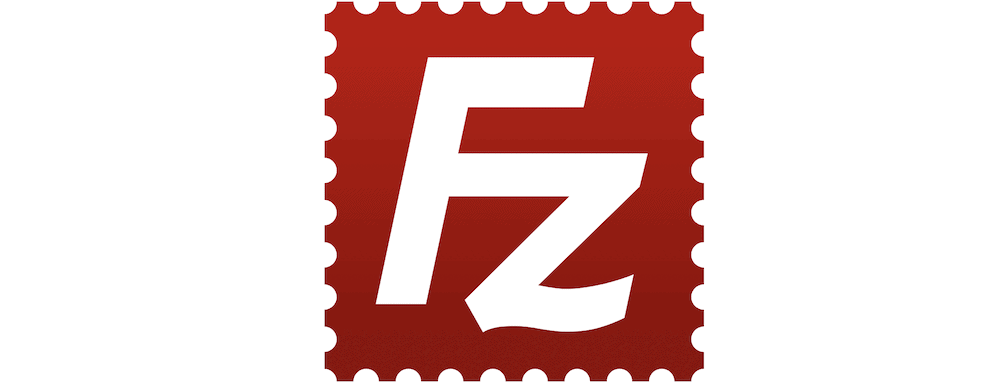
C'est pour de nombreuses raisons, mais la principale est parce que c'est super simple à utiliser. Vous n'avez besoin que d'une seule fenêtre pour réaliser tout ce dont vous avez besoin. Nous aurons plus à dire sur la façon de contourner un client plus tard, mais tant que vous savez que les fichiers de votre ordinateur sont à gauche et que le serveur est à droite, vous serez prêt à partir.
De plus, FileZilla est gratuit à télécharger et à utiliser pour les machines macOS, Windows et Linux.
2. Cybercanard
Moins d'utilisateurs connaissent Cyberduck, mais c'est à leur détriment. C'est un client SFTP stellaire qui adopte une approche différente de FileZilla.
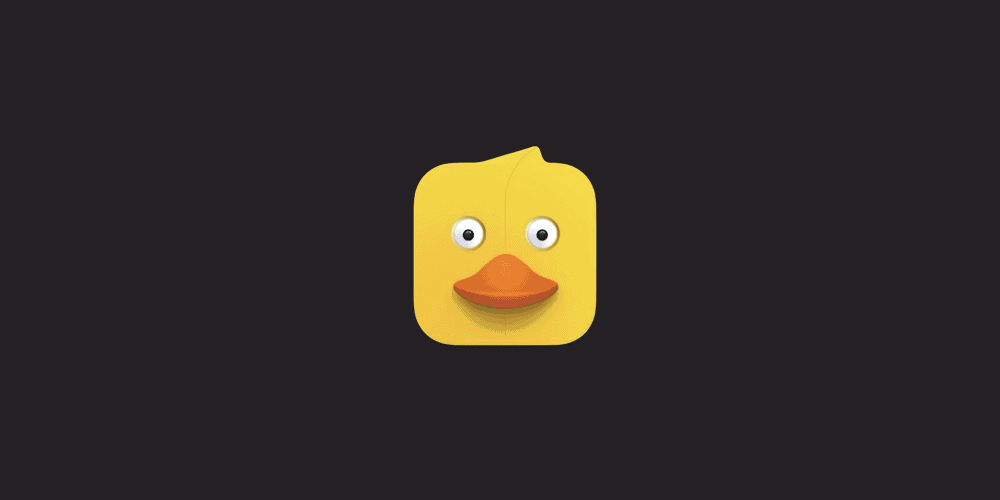
Bien que le client utilise également une fenêtre, il ne se segmente pas en différentes fenêtres. L'interface est plus propre et n'affichera pas les champs de connexion, l'activité de transfert ou vos propres répertoires par défaut. Au lieu de cela, vous voyez le contenu de votre serveur et quelques icônes d'administration.
Même ainsi, la convivialité est tout aussi bonne que FileZilla, et nous pensons qu'elle est sans doute meilleure que les autres solutions du marqueur, d'autant plus qu'elle est également open source et gratuite. Cyberduck peut se connecter à une multitude d'options de stockage, et vous pouvez même payer pour monter votre serveur dans le Finder macOS ou l'explorateur de fichiers Windows.
De plus, il y a la possibilité de faire un don si vous êtes un utilisateur régulier, et nous pensons que c'est un modèle commercial fantastique - vous pouvez soutenir le développement avec un forfait gratuit de 10 $ au minimum.

3. Transmettre
Si vous souhaitez utiliser un client SFTP premium, Transmit est une solution brillante. Les développeurs de l'éditeur de code Nova mettent également leur expertise au service de ce client.

Transmit est une sorte de mélange entre FileZilla et Cyberduck. Vous utiliserez une fenêtre pour accéder à tout ce dont vous avez besoin, avec votre ordinateur local à gauche et le serveur à droite. Il propose le même grand nombre de profils de connexion de stockage et ressemble également à une application native.
Tout comme FileZilla, il y a une bonne convivialité, avec tout ce dont vous avez besoin visible depuis une seule fenêtre. En revanche, Cyberduck peut parfois vous laisser chercher une option ou une fenêtre.
Bien qu'une version d'essai de 7 jours soit disponible, il n'y a pas de version gratuite de Transmit, et vous vous attendez à payer 45 $ par "siège" pour une licence. Il s'agit également d'un paiement unique, ce qui signifie que Transmit est une option rentable.
Comment accéder à votre site via SFTP (en 3 étapes)
Une fois que vous avez un client SFTP installé et en cours d'exécution, vous voudrez l'utiliser ! Il y a trois étapes, et nous les récapitulerons ci-dessous :
- Trouvez vos identifiants de connexion auprès de votre hébergeur.
- Entrez les informations d'identification pour vous connecter à votre serveur.
- Commencez à travailler avec vos fichiers et dossiers.
Il s'agit d'un processus simple en trois étapes, qui nécessite avant tout vos informations d'identification.
1. Trouvez vos identifiants SFTP
Cette étape peut parfois être déroutante, même si ce n'est pas obligatoire. Vos informations d'identification SFTP seront différentes de celles que vous utilisez pour vous connecter à WordPress et à votre panneau de contrôle d'hébergement. Cependant, vous les trouverez dans ce dernier.
Dans cet exemple, nous utiliserons DreamHost, mais vous devrez peut-être extrapoler à partir de nos instructions ou rechercher une option similaire. Pour commencer, connectez-vous à votre hébergeur et regardez où se trouve votre liste de sites. Pour DreamHost, il s'agit de l'écran Sites Web . Dans d'autres, il peut avoir un nom différent.
À partir de là, recherchez les informations relatives à vos utilisateurs SFTP. DreamHost le précise :
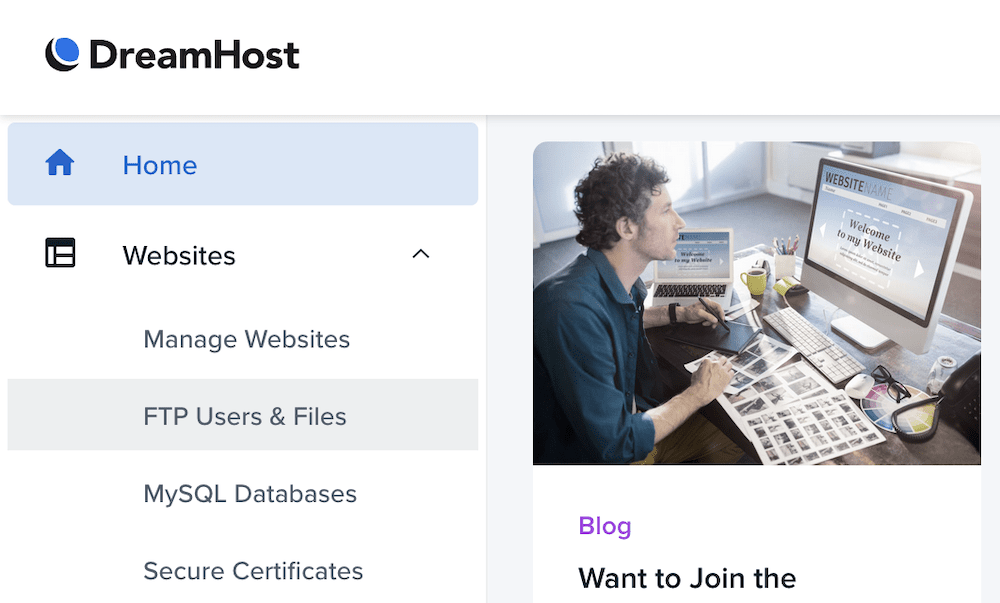
Dans certains cas, vous souhaiterez accéder aux paramètres de votre site pour trouver l'écran des informations d'identification :

Quelle que soit la manière dont vous y accédez, cet écran doit afficher les informations d'identification SFTP de votre site. Il affichera l'hôte, le nom d'utilisateur, le mot de passe et le port :
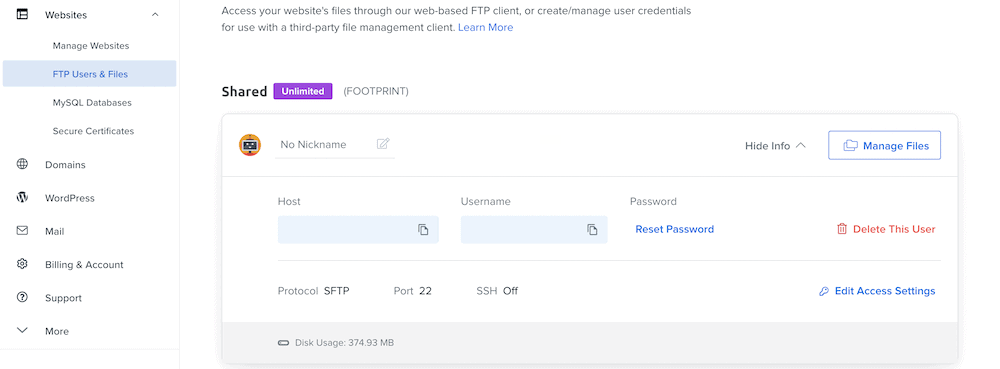
Notez tout cela (ou laissez l'écran ouvert) pendant que vous vous dirigez vers votre client SFTP.
2. Entrez les informations d'identification et connectez-vous
Dans votre client SFTP, recherchez les champs de connexion. Avec FileZilla, c'est simple - ils sont en haut de l'écran :

C'est une situation similaire avec Transmit : Les champs de connexion sont dans la fenêtre de droite :
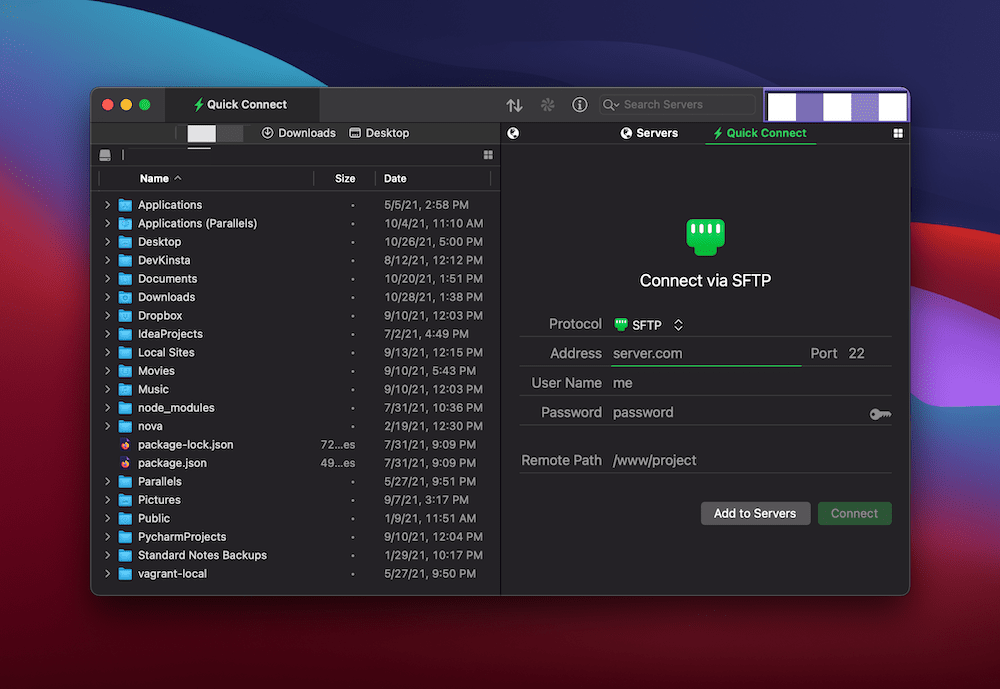
Pour Cyberduck, vous devrez cliquer sur le bouton Ouvrir une connexion en haut de l'écran :
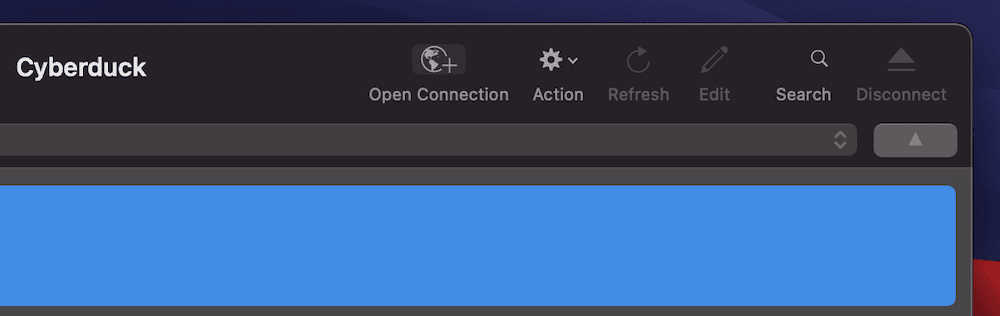
Cela fera apparaître une boîte de dialogue qui devrait être familière à naviguer. Tout d'abord, choisissez l'option SFTP dans la liste déroulante…
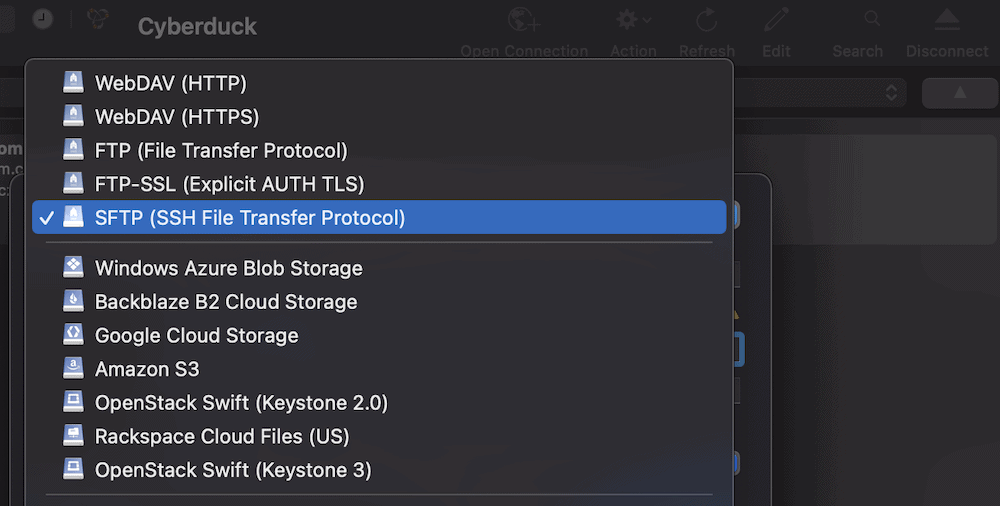
… puis entrez le reste des détails dans la boîte de dialogue :
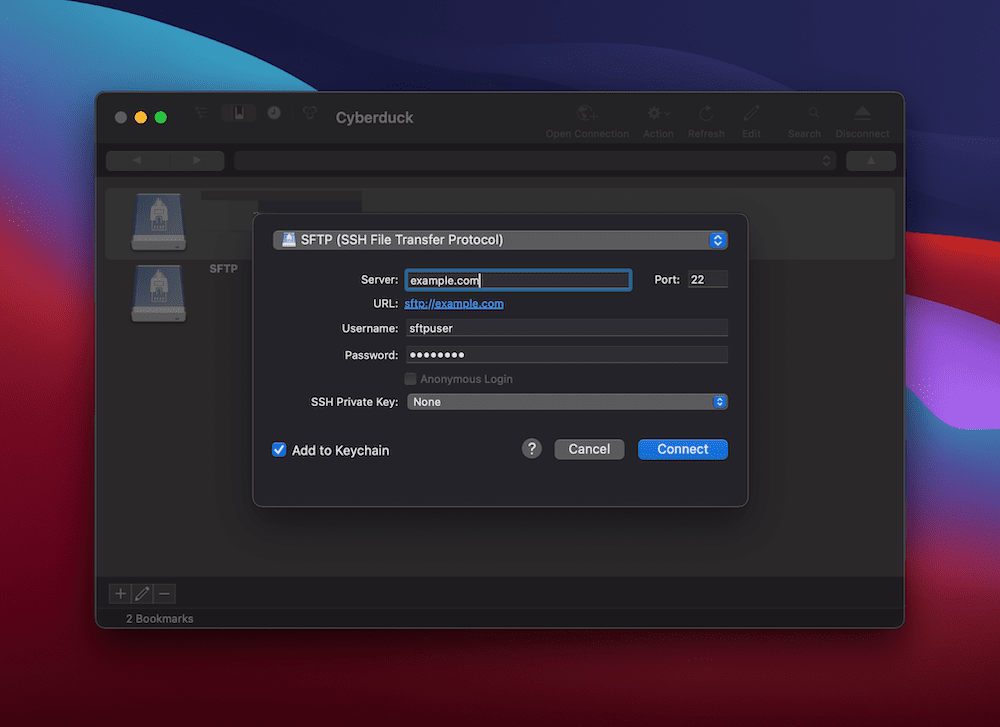
Une fois que vous avez cliqué sur le bouton Connect (ou équivalent), vous devrez attendre quelques secondes, jusqu'à ce que vous voyiez les fichiers de votre serveur à l'écran. À partir de là, vous pouvez travailler avec eux.
3. Travaillez avec les fichiers et le dossier sur votre serveur
Cette étape devrait être la plus simple des trois. Utiliser un client SFTP pour gérer les fichiers de votre serveur est aussi simple que d'utiliser votre ordinateur. Dans la plupart des cas, vous ferez glisser des fichiers dans la structure de répertoires de votre serveur. Pour FileZilla, c'est de l'écran de gauche à l'écran de droite. Les structures de dossiers s'affichent en haut à gauche et en haut à droite, les structures de fichiers de ces dossiers s'affichent en dessous :
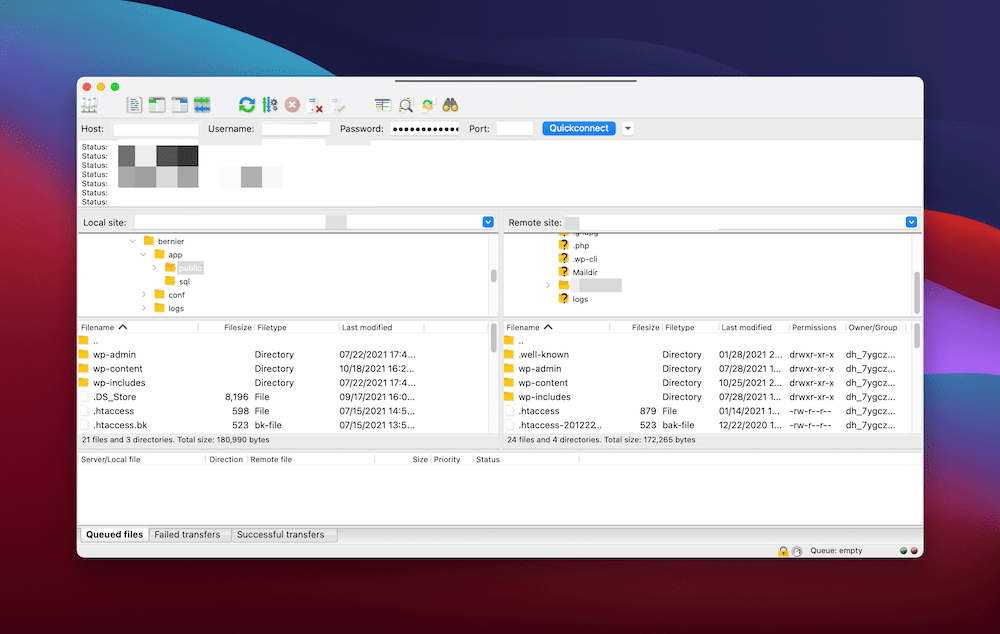
Pour Cyberduck, vous ferez glisser des fichiers locaux depuis votre OS Finder ou File Explorer vers le client. À partir de là, vous trouverez toutes les différentes actions dans les menus contextuels localisés. Par exemple, vous pouvez télécharger des fichiers, en créer de nouveaux et les modifier :
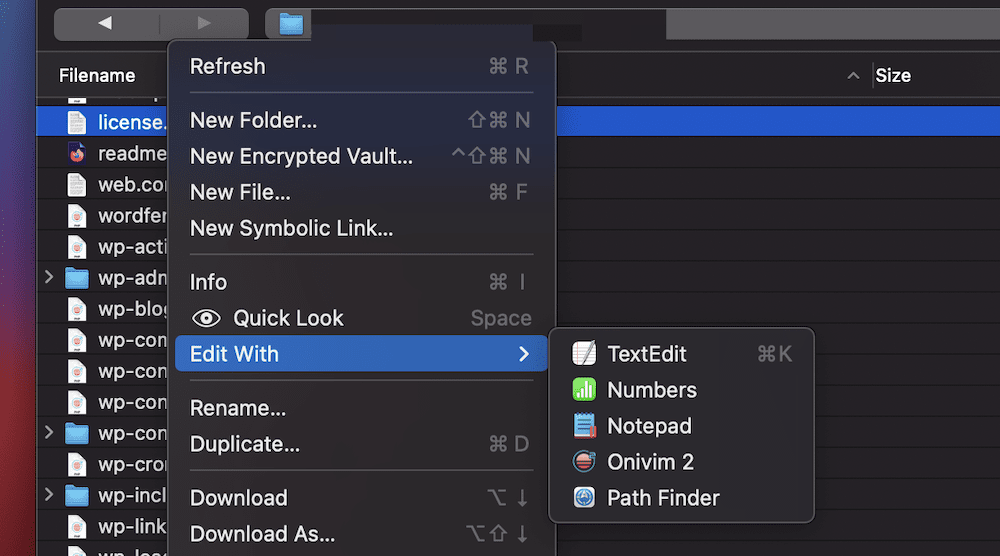
Notez qu'une grande différence entre FileZilla et Cyberduck est la façon dont vous accédez à des éléments tels que les autorisations de fichiers. Avec FileZilla, il existe une option explicite :
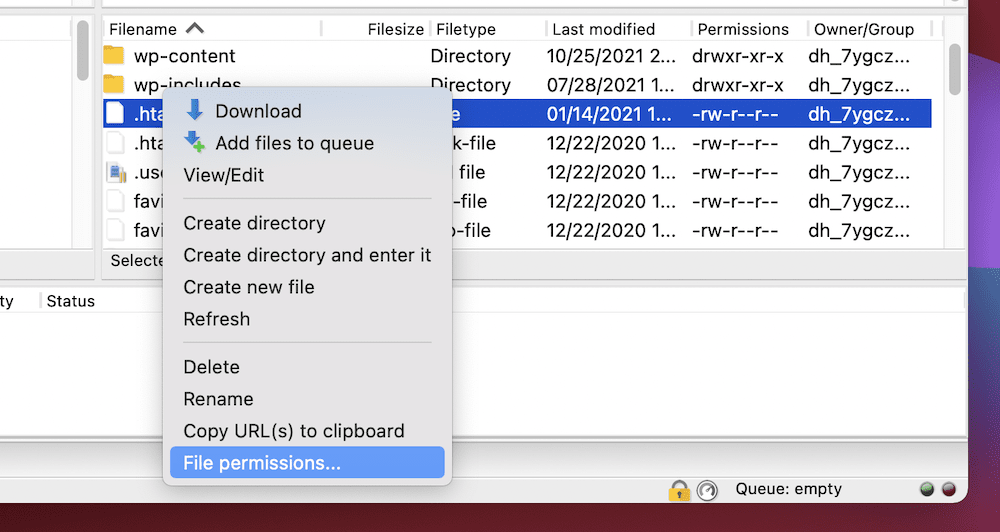
Pour Cyberduck, vous aurez envie de passer par l'écran Info :
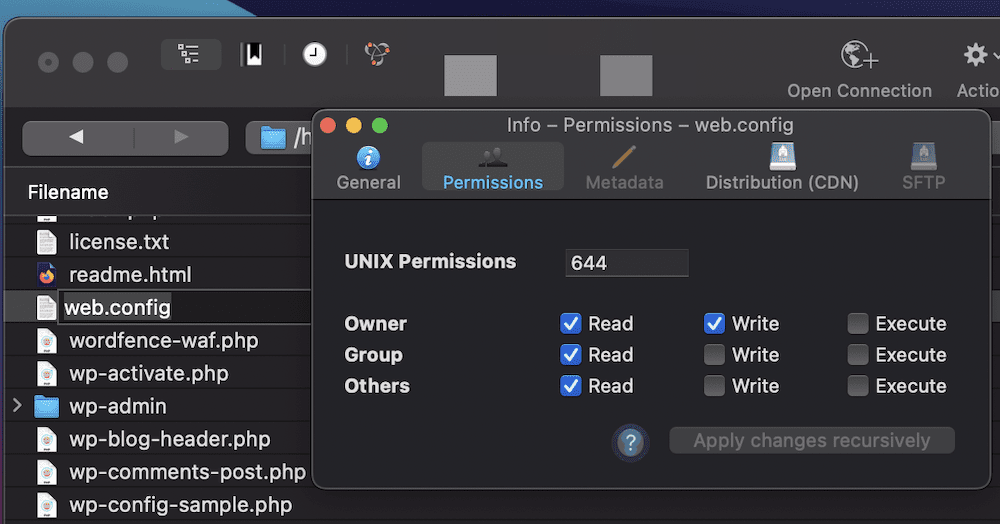
Dans l'ensemble, l'utilisation de SFTP est simple à exécuter et n'est pas aussi intimidante ou effrayante que certains le prétendent. Bien sûr, vous devez faire preuve de prudence et vous assurer de fermer votre connexion lorsque vous avez terminé. Après tout, vous travaillez directement avec les fichiers de votre site. Cependant, plus vous utiliserez SFTP, plus vous deviendrez meilleur et plus confortable.
Emballer
Pour un propriétaire de site, accéder aux fichiers et dossiers de votre site peut être une tâche quotidienne. En tant que tel, vous voudrez vous assurer que votre flux de travail est simple et simple à exécuter. SFTP est le moyen d'accéder au contenu de votre serveur, et la bonne nouvelle est que la plupart de vos options d'utilisation sont fantastiques et conviviales.
Si vous savez comment vous connecter à un site Web, vous pouvez utiliser SFTP. Choisir un client approprié est simple - FileZilla et Cyberduck sont open-source et gratuits, tandis que Transmit est une excellente solution premium. Travailler avec les fichiers sera aussi simple que d'utiliser votre ordinateur. De plus, vous pouvez tirer parti de SSH pour vous assurer que les utilisateurs malveillants n'accèdent pas à vos données sensibles.
Utilisez-vous autre chose que SFTP pour accéder à votre serveur, et si oui, qu'est-ce que c'est ? Faites-nous savoir dans la section commentaires ci-dessous!
